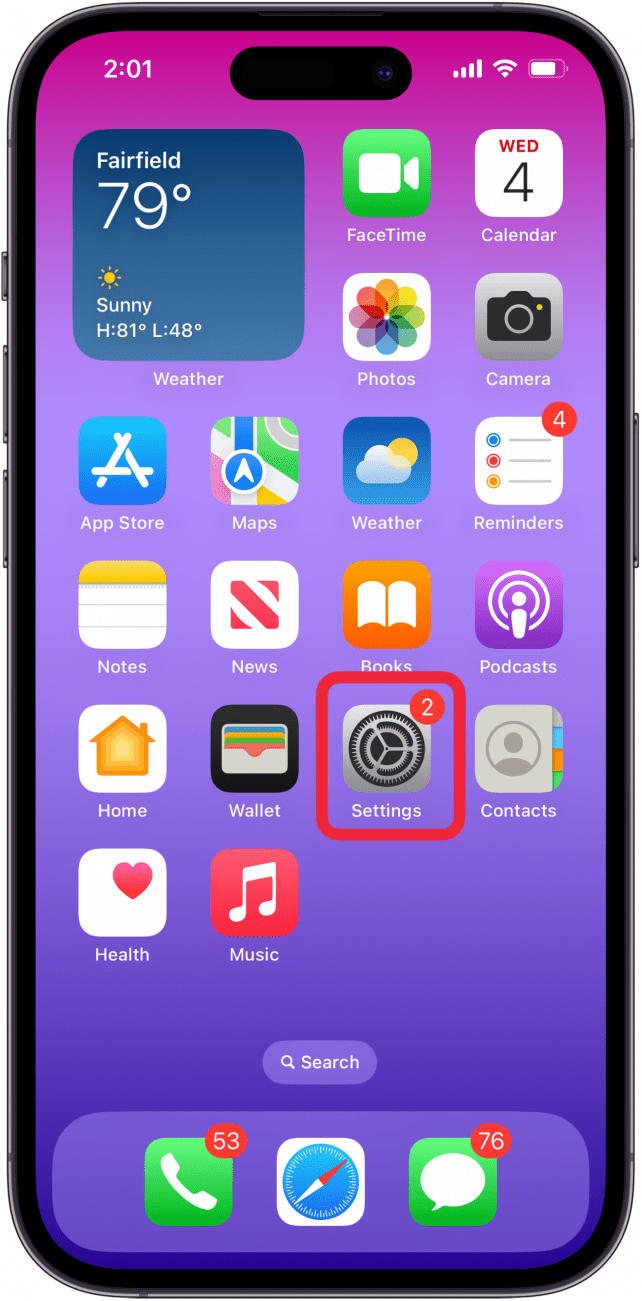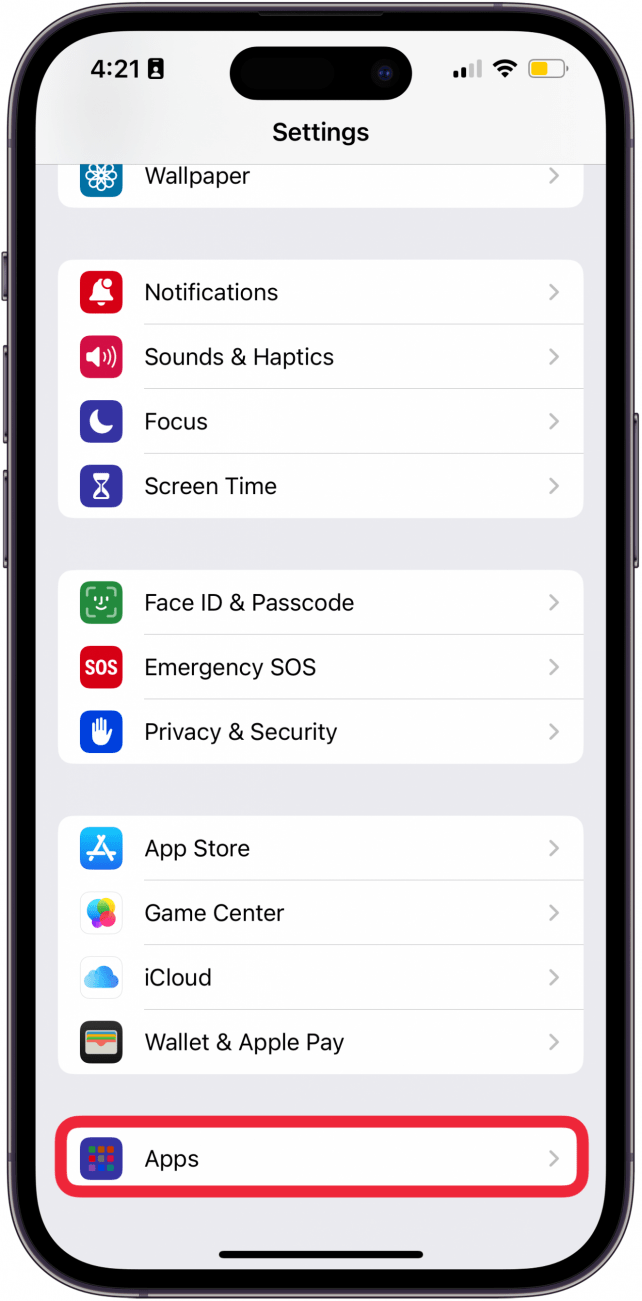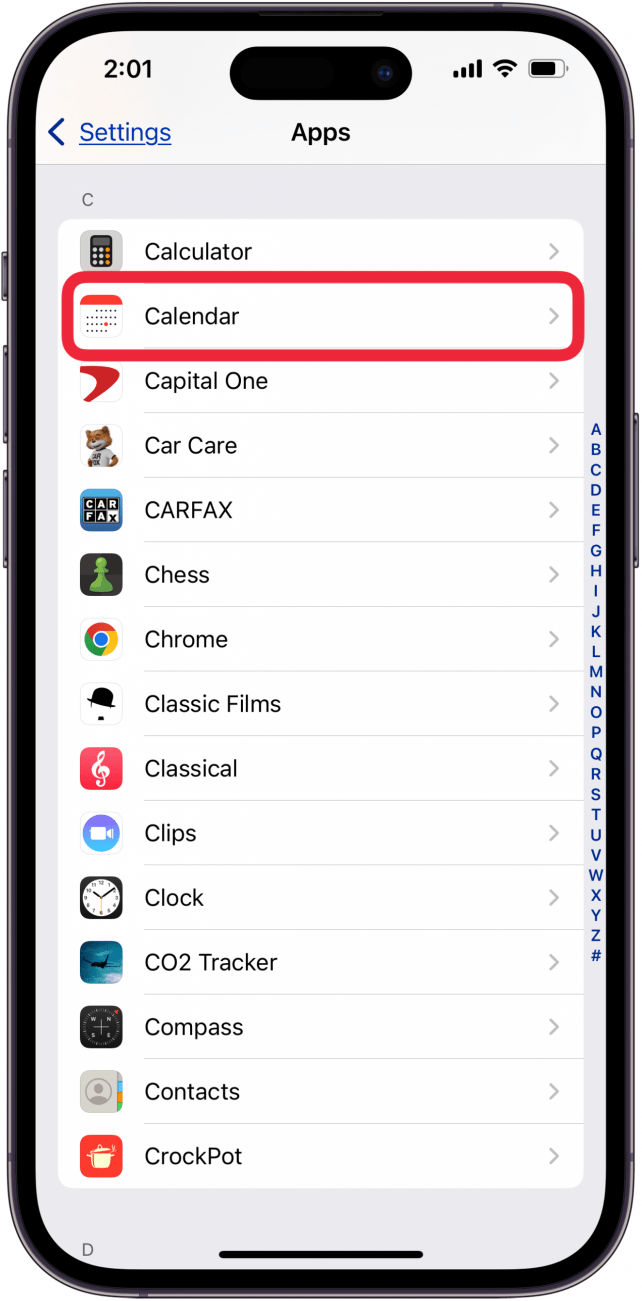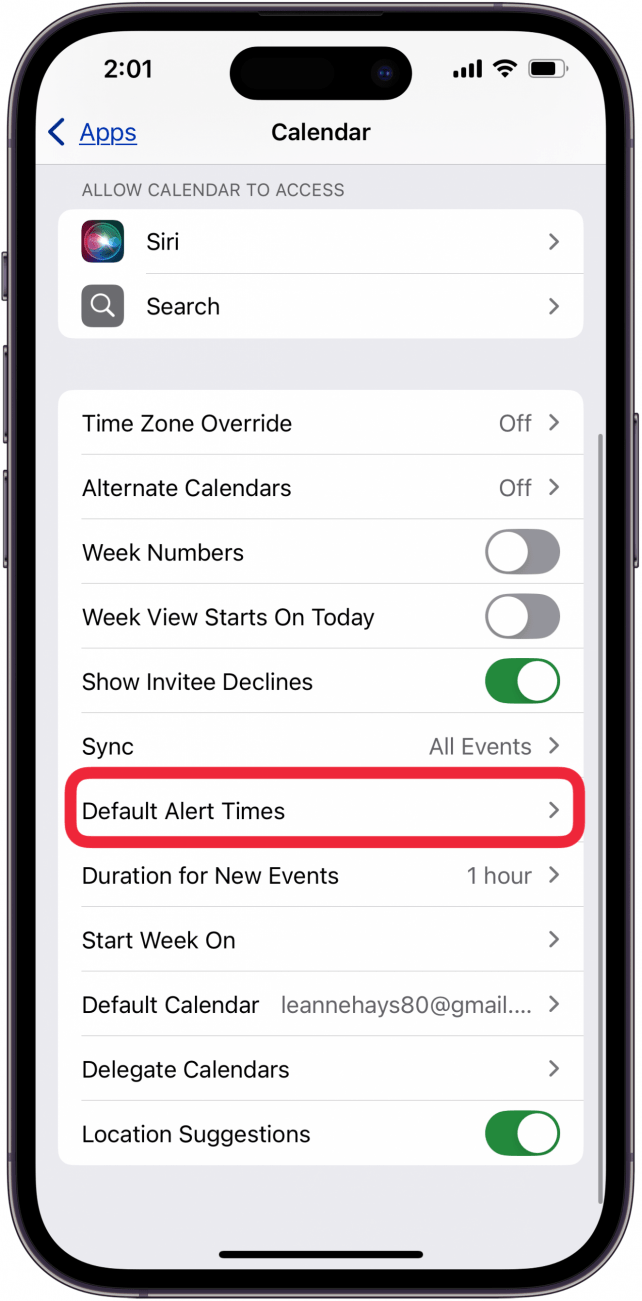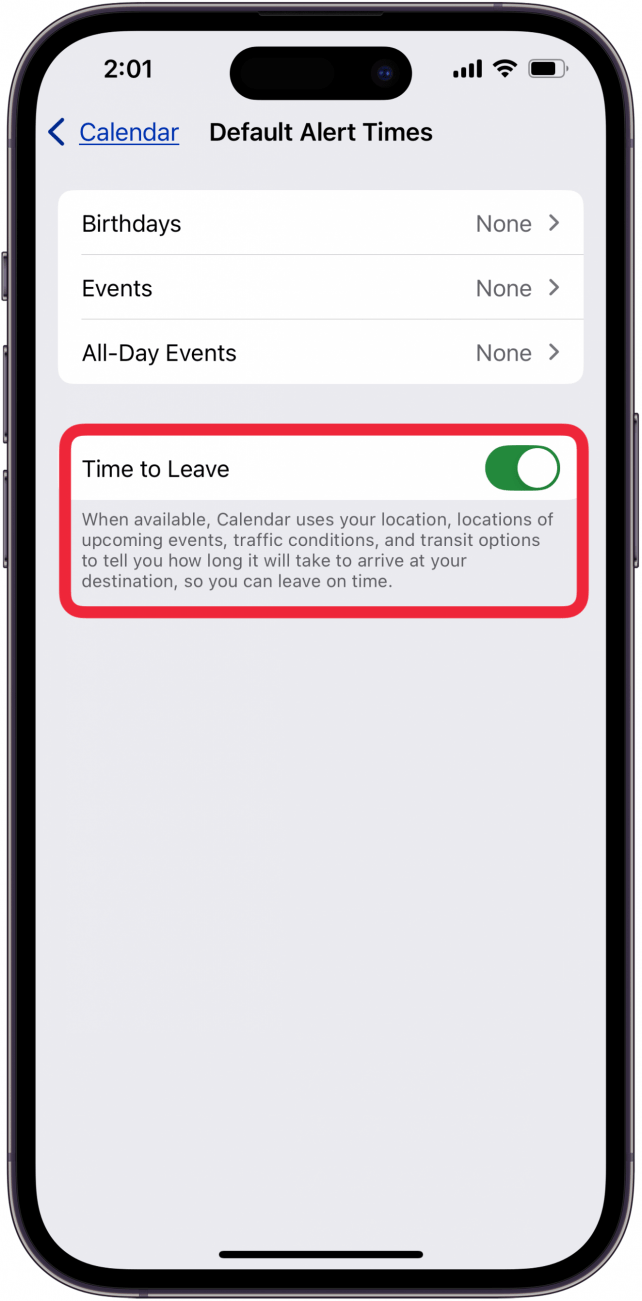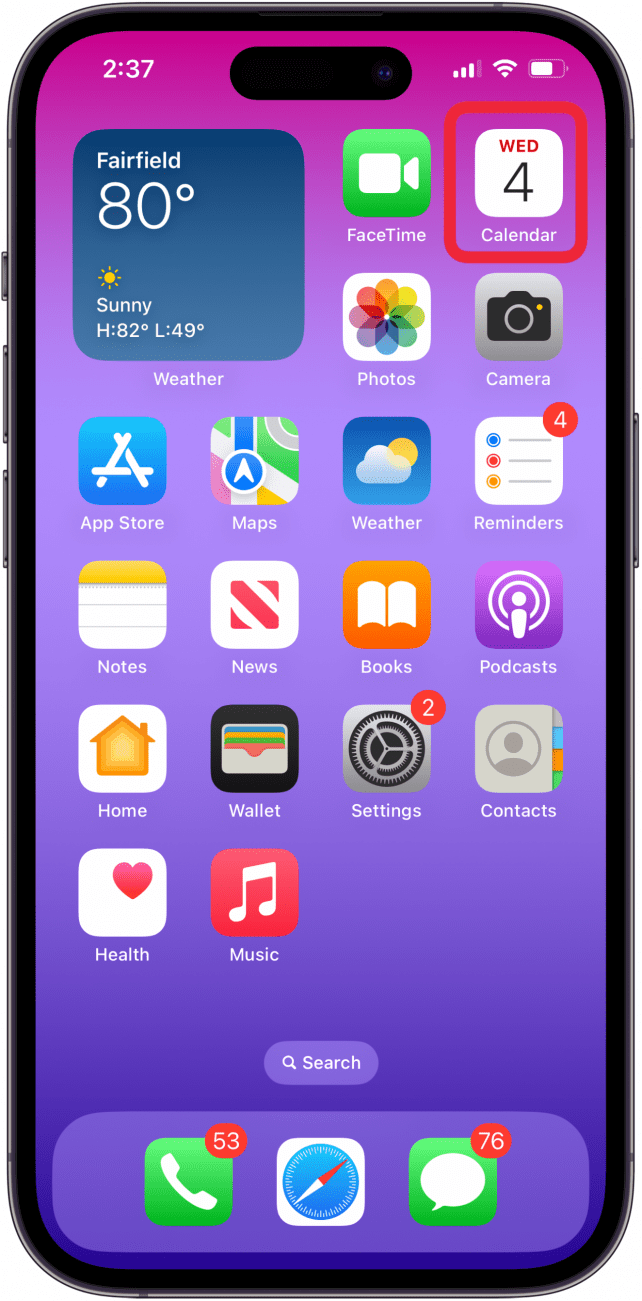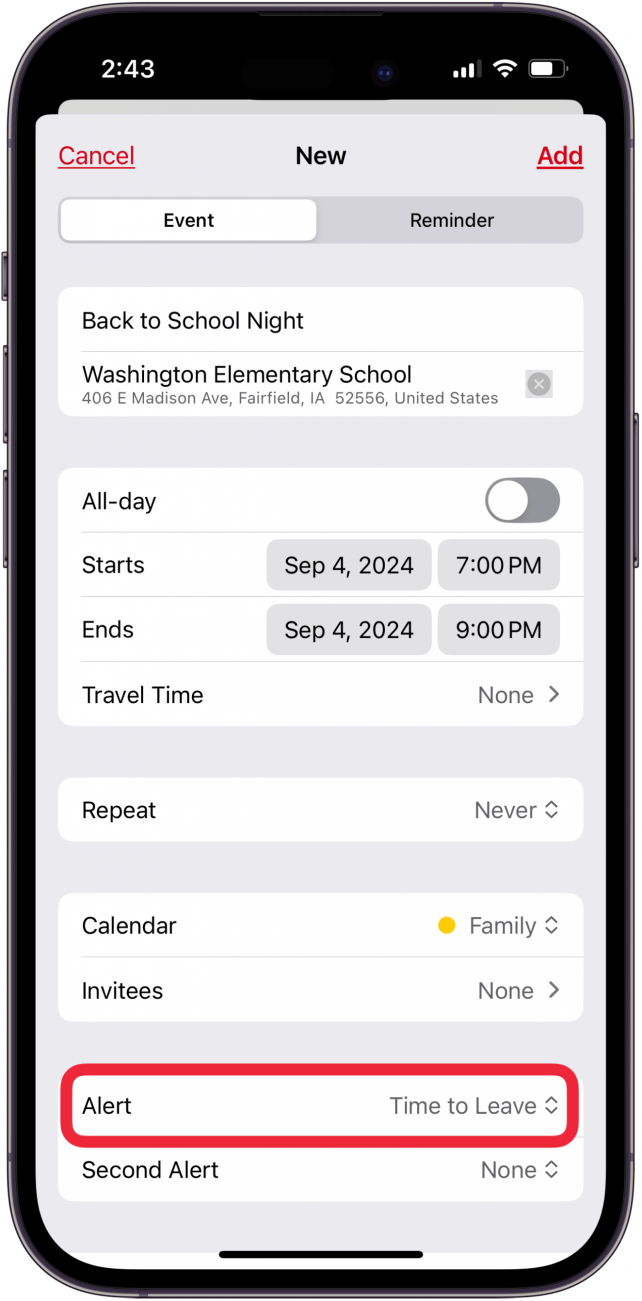Toivotko, että saisit iPadin tai iPhonen kalenteriin hälytyksen, kun on aika lähteä tapahtumaan tai tapaamiseen? Nyt voit! Näin otat Time to Leave -ilmoitukset käyttöön iPhonen tai iPadin Kalenteri-sovelluksessa.
Miksi pidät tästä vinkistä:
- * Saat ilmoituksen, kun on aika nousta autoon ja lähteä tapaamiseen tai tapaamiseen.*
- *Tämä sisäänrakennettu ajoaikamuistutus, joten sinun ei tarvitse enää koskaan myöhästyä! *
Kuinka käyttää aika jättää hälytyksiä iPhonen ja iPadin Kalenteri-sovelluksessa?
Järjestelmävaatimukset
Alhaalla olevat vaiheet toimivat vain iOS 18 -käyttöjärjestelmään päivitetyssä iPhonessa. Lue, miten päivitä uusimpaan käyttöjärjestelmään. Sinun on myös varmistettava, että Sijaintipalvelut on otettu käyttöön Kalenteri-sovelluksessa..
Oletko koskaan toivonut, että iPad tai iPhone ei vain muistuttaisi sinua kalenteritapahtumista, vaan antaisi kalenterihälytyksen, kun on aika lähteä? Toiveesi on toteutunut! Apple on juuri esitellyt uuden Time to Leave -toiminnon, joka laskee automaattisesti, milloin sinun on lähdettävä nykyisestä sijainnistasi, jotta pääset ajoissa perille. Näin lisäät Time to Leave -toiminnon iPhone-kalenterisi hälytyksiin.
 Tutustu iPhonen piilotettuihin ominaisuuksiinSaa päivittäinen vinkki (kuvakaappauksin ja selkein ohjein), jotta hallitset iPhonen vain yhdessä minuutissa päivässä.
Tutustu iPhonen piilotettuihin ominaisuuksiinSaa päivittäinen vinkki (kuvakaappauksin ja selkein ohjein), jotta hallitset iPhonen vain yhdessä minuutissa päivässä.
- Avaa Asetukset-sovellus.

- Napauta Sovellukset.

- Napauta Kalenteri.

- Napauta Vakiohälytysajat.

- Kytke päälle Aika lähteä.

- Avaa nyt Kalenteri-sovellus ja luo kalenteritapahtuma tavalliseen tapaan.

- Näet, että Time to Leave -hälytys on lisätty automaattisesti tapahtumaan!

Nyt tiedät, miten voit ottaa käyttöön ja käyttää Time to Leave -hälytyksiä iPadin ja iPhonen kalenteriasetuksissa! Muista tutustua ilmaiseenPäivän vinkki, josta löydät lisää hienoja Kalenteri-sovellusohjeita.
Lisätietoja kalenterihälytyksistä
- Ohjeiden hakeminen kalenterisovelluksesta
- Perhekalenterin luominen
- Tapahtumien etsiminen Kalenteri-sovelluksesta